win10怎么查看内存占用情况 win10查看内存占用情况步骤
更新时间:2023-05-31 21:38:06作者:jzjob
对于很多电脑新用户来说,在 Windows10 操作系统中,了解内存占用情况是非常重要的。明确内存占用情况,不仅可以帮助我们判断当前系统的运行状态,同时还能让我们及时调整程序或者应用的使用。那么,Win10怎么查看内存占用情况呢?接下来,小编就来为大家介绍一下win10查看内存占用情况的具体方法和步骤。
具体方法:
1.启动win10怎么查看内存占用 10操作系统,唤出开始菜单选择"W→win10怎么查看内存占用 系统→控制面板"项。
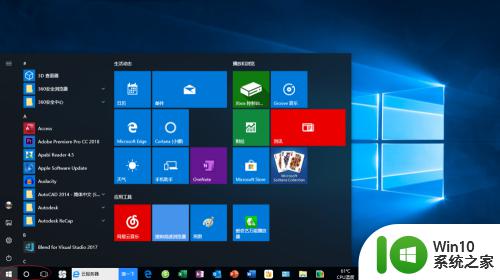
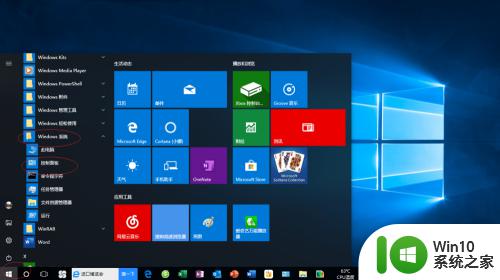
2.唤出"控制面板"程序窗口,点击"系统和安全"图标。

3.唤出"系统和安全"选项界面,点击"管理工具→计算机管理"图标。
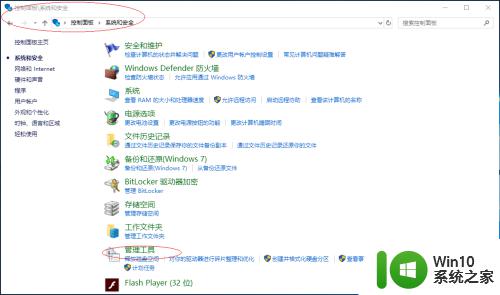
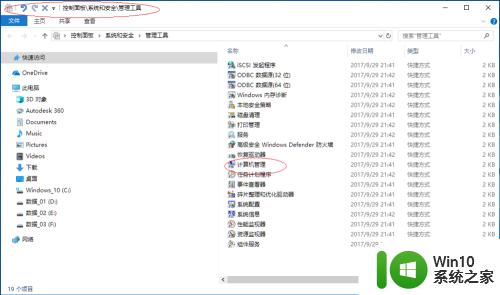
4.唤出"计算机管理"程序窗口,选择"计算机管理(本地)→系统工具"文件夹。
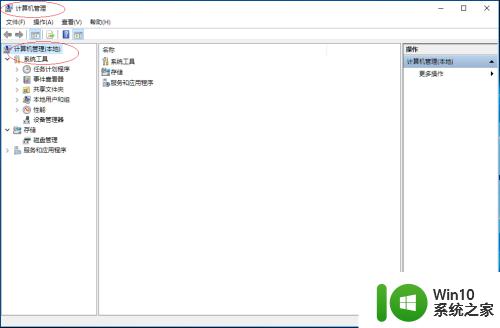
5.展开左侧文件夹树形结构,点击"性能→打开资源监视器"按钮。
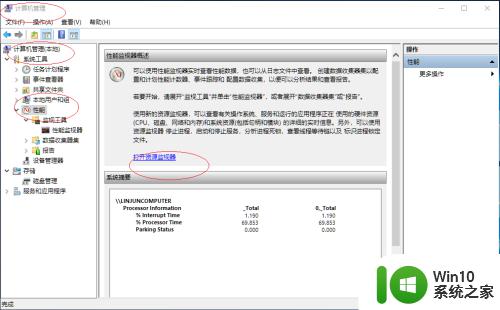
6.唤出"资源监视器"程序窗口,选择"内存"标签。
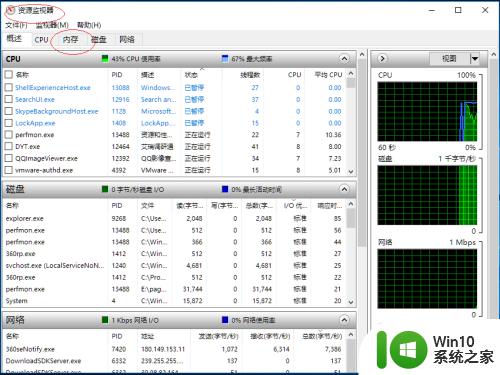
7.完成查看内存使用情况的操作,本例到此希望对大家能有所帮助。
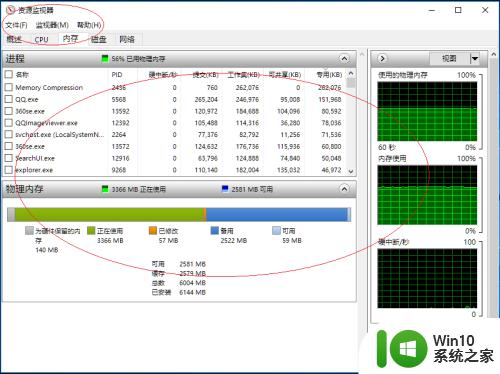
以上就是win10怎么查看内存占用情况的全部内容,还有不懂得用户就可以根据小编的方法来操作吧,希望能够帮助到大家。
win10怎么查看内存占用情况 win10查看内存占用情况步骤相关教程
- win10使用内存 win10内存使用情况查看方法
- win10任务管理器怎么查看内存使用 如何在Win10任务管理器中查看内存使用情况
- win10查看流量使用情况的方法 win10在哪里查看流量使用情况
- 教你查看win10系统CPU运行情况 win10电脑CPU运行情况怎么查看
- win10系统从哪里找自己外置内存 win10系统怎么查看电脑内存使用情况
- win10摄像头被占用无法使用怎么处理 win10摄像头占用情况如何查看和解决
- win10使用Ping查看网络情况的方法 win10如何使用ping命令查看网络连接情况
- win10 dwm.exe占用内存过高的解决步骤 dwm.exe占用内存过高如何优化
- win10查看端口占用的详细步骤 win10怎么查看端口占用
- win10运行内存占用高但看不到进程怎么解决 Win10内存占用高但任务管理器看不到进程
- win10查看内存条频率的步骤 w10内存频率如何查看
- 16g内存win10电脑开机内存占用过高如何解决 16g内存win10电脑开机内存占用过高怎么办
- 蜘蛛侠:暗影之网win10无法运行解决方法 蜘蛛侠暗影之网win10闪退解决方法
- win10玩只狼:影逝二度游戏卡顿什么原因 win10玩只狼:影逝二度游戏卡顿的处理方法 win10只狼影逝二度游戏卡顿解决方法
- 《极品飞车13:变速》win10无法启动解决方法 极品飞车13变速win10闪退解决方法
- win10桌面图标设置没有权限访问如何处理 Win10桌面图标权限访问被拒绝怎么办
win10系统教程推荐
- 1 蜘蛛侠:暗影之网win10无法运行解决方法 蜘蛛侠暗影之网win10闪退解决方法
- 2 win10桌面图标设置没有权限访问如何处理 Win10桌面图标权限访问被拒绝怎么办
- 3 win10关闭个人信息收集的最佳方法 如何在win10中关闭个人信息收集
- 4 英雄联盟win10无法初始化图像设备怎么办 英雄联盟win10启动黑屏怎么解决
- 5 win10需要来自system权限才能删除解决方法 Win10删除文件需要管理员权限解决方法
- 6 win10电脑查看激活密码的快捷方法 win10电脑激活密码查看方法
- 7 win10平板模式怎么切换电脑模式快捷键 win10平板模式如何切换至电脑模式
- 8 win10 usb无法识别鼠标无法操作如何修复 Win10 USB接口无法识别鼠标怎么办
- 9 笔记本电脑win10更新后开机黑屏很久才有画面如何修复 win10更新后笔记本电脑开机黑屏怎么办
- 10 电脑w10设备管理器里没有蓝牙怎么办 电脑w10蓝牙设备管理器找不到
win10系统推荐
- 1 番茄家园ghost win10 32位官方最新版下载v2023.12
- 2 萝卜家园ghost win10 32位安装稳定版下载v2023.12
- 3 电脑公司ghost win10 64位专业免激活版v2023.12
- 4 番茄家园ghost win10 32位旗舰破解版v2023.12
- 5 索尼笔记本ghost win10 64位原版正式版v2023.12
- 6 系统之家ghost win10 64位u盘家庭版v2023.12
- 7 电脑公司ghost win10 64位官方破解版v2023.12
- 8 系统之家windows10 64位原版安装版v2023.12
- 9 深度技术ghost win10 64位极速稳定版v2023.12
- 10 雨林木风ghost win10 64位专业旗舰版v2023.12